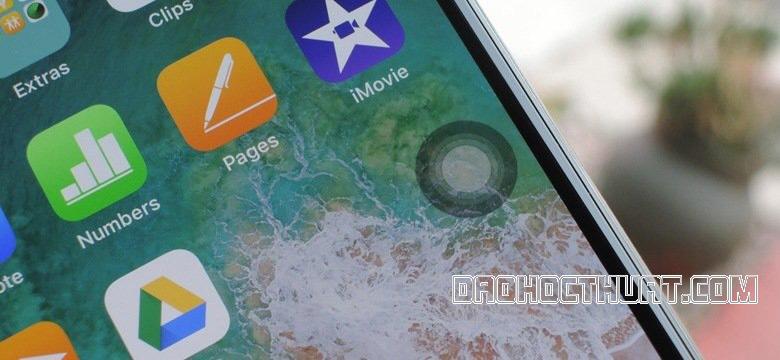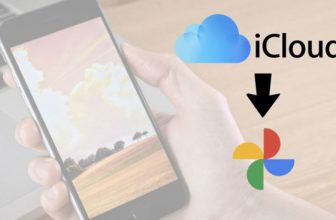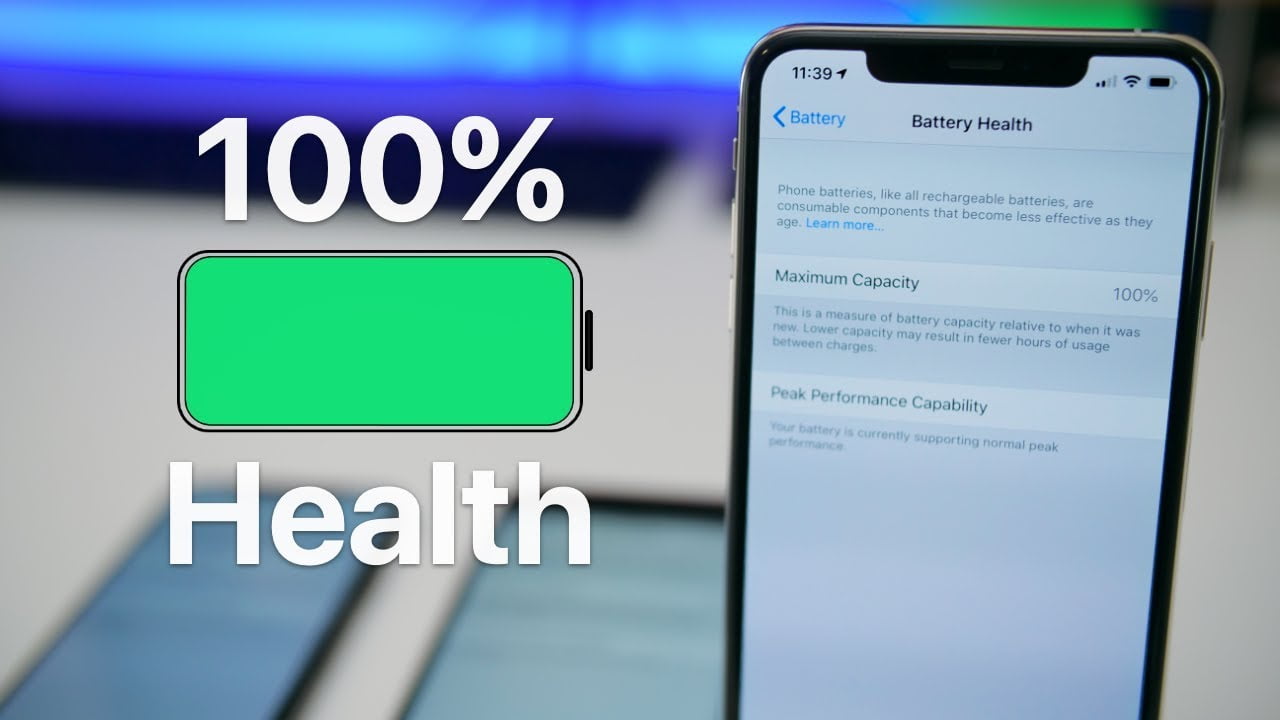Hiện nay hầu hết các loại iPhone đề có chế độ màn hình khóa theo dạng ảnh với nội dung hiển thị ảnh bình thường. Nếu bạn đang muốn cài video làm màn hình khóa cho điện thoại iPhone của mình thì có một số thủ thuật đơn giản sau.

cách cài đặt video làm hình nền iPhone
Hướng dẫn cách cài video làm màn hình khóa trên ứng dụng Introlive
Với iPhone bạn không thể cài trực tiếp video lên điện thoại của mình mà phải chuyển đổi video sang dạng Live Photo. Sau đó bạn mới cài lên làm hình nền cho điện thoại của mình được.
Bước 1. Bạn hãy tải ứng dụng có tên là Introlive về iPhone của bạn, cài đặt lên máy.

cài đặt ứng dụng introlive iphone
Bước 2. Hãy cho phép ứng dụng được phép truy cập vào ảnh của bạn, và đồng ý với một số quy định.
Bước 3. Bạn hãy chọn video mà bạn muốn cài làm hình nền, bạn có thể chỉnh sửa về màu sắc, xoay màn hình video lại bằng một số tùy chọn.

chọn video muốn chuyển đổi
Bước 4. Sau đó bạn chọn vào Make(Thực hiện) để chuyển đổi video.
Bước 5. Bạn chọn vào No Repeat(Miễn phí), các chế độ khác đều có phí.

chọn chế độ miễn phí no repeat
Bước 6. Bạn chọn vào lưu vào điện thoại của bạn.

Lưu live photo vào iphone của bạn
Bước 7. Bạn ra ngoài giao diện chính, chọn Cài đặt -> Hình nền -> Chọn hình nền mới -> Chọn vào video mà bạn vừa mới xuất ra -> Chọn thiết lập.

vào setting để cài đặt video làm hình nền

thiết lập video làm ảnh nền
Ra ngoài kiểm tra xem thành quả nhé, nhớ ấn tay vào màn ảnh để Live photo hoạt động.
Cách cài video làm hình nền iPhone bằng Tiktok
Ngoài ra với việc đang sử dụng ứng dụng video hàng đầu Tiktok bạn cũng có thể tải video trên tiktok về để cài làm hình nền cho iPhone của bạn đơn giản.
Bước 1. Bạn tải và cài đặt Tiktok.

tải và cài đặt tiktok
Bước 2. Bạn có thể up video của mình lên Tiktok hoặc tải video của người khác về máy bằng chế độ Download ảnh Live Photo. Bạn chọn vào nút chia sẻ bên dưới -> kéo sang phải chọn vào Live photo để tải video về với dạng Live photo.

tải video tiktok về cài làm hình nền iPhone
Bước 3. Sau đó thì bạn ra ngoài giao diện chính, chọn Cài đặt -> Hình nền -> Chọn hình nền mới -> Chọn vào video mà bạn vừa mới xuất ra -> Chọn Thiết lập.
Xem thêm video hướng dẫn chi tiết:
Đây là những cách thông dụng nhất để có thể cài video làm màn hình khóa trên iPhone. Bạn hãy làm theo những cách trên để có thể cài đặt hình nền video đơn giản trên điện thoại iPhone của mình.
Chúc bạn thành công !